
جدول المحتويات:
- الخطوة 1: الخطوة الأولى: إنشاء المشغل الأساسي
- الخطوة 2: الخطوة الثانية: تكوين أعداء | ج: البق
- الخطوة 3: الخطوة الثانية: تكوين أعداء | ب: الديدان
- الخطوة 4: الخطوة الثانية: تكوين أعداء | ج: الفيروسات
- الخطوة 5: الخطوة الثانية: تكوين أعداء | د: زعماء نظام الأمن
- الخطوة 6: الخطوة الثالثة: إنشاء عوامل بيئية | ج: المسامير
- الخطوة 7: الخطوة الثالثة: إنشاء عوامل بيئية | ب: القنابل المنطقية
- الخطوة 8: الخطوة الثالثة: إنشاء عوامل بيئية | د: +2 صحة
- الخطوة 9: الخطوة الثالثة: إنشاء عوامل بيئية | E: المنصات
- الخطوة 10: الخطوة الثالثة: إنشاء عوامل بيئية | F: منصات المصيدة
- الخطوة 11: الخطوة الثالثة: إنشاء عوامل بيئية | G: جدران الحماية
- الخطوة 12: الخطوة الرابعة: إنشاء الأهداف | ج: مستوى الإخطارات
- الخطوة 13: الخطوة الرابعة: إنشاء الأهداف | ب: الباب الخلفي
- الخطوة 14: الخطوة الرابعة: إنشاء الأهداف | ج: مفتاح
- الخطوة 15: الخطوة الرابعة: إنشاء الأهداف | D: النصر
- مؤلف John Day [email protected].
- Public 2024-01-30 07:39.
- آخر تعديل 2025-01-23 12:54.

هذه هي كيفية إنشاء منصة بسيطة في flowlab.io يمكن تشغيل اللعبة المستخدمة كمثال في هذا البرنامج التعليمي وعرض برمجتها وتحريرها (ولكن لم يتم حفظها) على هذا الرابط: https://flowlab.io/game/play / 1130006
الخطوة 1: الخطوة الأولى: إنشاء المشغل الأساسي




استخدم محرر الرموز لإنشاء تصميم المشغل الخاص بك. من هنا ، أضف السلوكيات المتحركة وسلوكيات الحزمة الصحية وسلوكيات إطلاق النار إذا رغبت في ذلك. في حزمة الصحة ، أضف سلوكيات تسمح للاعب بالتلف بسبب الأعداء والأشياء. يمكن ربط الرسوم المتحركة بكل هذه السلوكيات.
^ مثال على السلوكيات النهائية لشخصية اللاعب. تأتي الحركة الأساسية في حزمة معدة مسبقًا قابلة للتعديل ، ويمكن تخصيص مفاتيح متحركة و / أو مقذوفات ، والصحة معقدة لذا يتم الاحتفاظ بها في حزمة منفصلة لأغراض المؤسسة. تبدو هذه البرمجة معقدة ولكن معظم التعقيد هنا يأتي من استخدام البوابات المنطقية لتحديد ما يأخذ الأولوية عند الضغط على المفاتيح وتحدث الرسوم المتحركة / الإجراءات.
^ جزء من السلوكيات الصحية لشخصية هذا اللاعب. عندما "يؤذي" كائن بشخصية اللاعب ، لا يتم برمجة السلوك في العدو / الكائن ، ولكن في الشخصية ، حيث يؤدي التفاعل مع العدو / الكائن إلى إزالة بعض "صحة" اللاعب وعندما تصل الصحة إلى الصفر ، فإن السلوكيات مثل حيث يمكن تطبيق إيقاف اللعبة مؤقتًا وإنهائها.
^ يمكن تحرير مظاهر الكائنات باستخدام محرر فن البكسل في flowlab.io أو عن طريق تحميل الصور الخاصة بك إلى محرر فن البكسل في flowlab
^ في نفس المحرر ، يمكن إنشاء الرسوم المتحركة للاستخدام بواسطة هذا الكائن ، مثل دورة المشي أعلاه
الخطوة 2: الخطوة الثانية: تكوين أعداء | ج: البق



استخدم محرر الرموز لإنشاء تصميم لعدوك ، في هذه الحالة خطأ. من هنا ، أضف سلوكيات لتحريك العدو. بالنسبة لهذا العدو ، أنشأنا مجموعة سلوكيات حركة مستمرة وسلوكيات تسمح للقذائف والاصطدام العلوي بتدميرها.
^ قم بتحرير سلوك الكائن بعد إنشائه بالنقر فوق الكائن والنقر فوق "سلوكيات"
^ الرسوم المتحركة والسلوكيات التي تسمح للاعب بإطلاق النار أو القفز على الحشرة لتدميرها
^ الرسوم المتحركة التي تجعل الخطأ يبدو وكأنه يمشي ذهابًا وإيابًا. في الواقع ، تمت برمجته للمضي قدمًا بشكل مستمر وهو يقلب الاتجاه فقط على جهاز توقيت. في المنتصف سترى "RayCast". تتسبب هذه البرمجة في دوران الخلل إذا اكتشف شعاع غير مرئي يُسقطه أنه على وشك السير من منحدر.
الخطوة 3: الخطوة الثانية: تكوين أعداء | ب: الديدان

استخدم محرر الرموز لإنشاء تصميم لدودة العدو. من هنا ، أضف حزمة سلوك الحركة المستمرة التي أنشأتها للتو للخطأ.
^ الفرق بين هذا العدو والخطأ هو أننا أنشأنا حزمة صحة للعدو تطرح مبلغًا ثابتًا من القيمة التي نخصصها للدودة (هنا 3) عندما تلامس المقذوفات والاصطدام العلوي ، نحذف الدودة عندما تصل هذه القيمة صفر ، مما يعطي الدودة 3 الصحة. السلوكان الموجودان في أسفل اليسار يخلقان "-1" غير ملموس يتم إنشاؤه بزاوية عشوائية حول الدودة عند اصطدامها: وهذا يتيح للاعب معرفة أنه يلحق الضرر بالدودة.
الخطوة 4: الخطوة الثانية: تكوين أعداء | ج: الفيروسات

استخدم محرر الرموز لإنشاء تصميم فيروس عدوك. أضف حزمة صحة العدو التي أنشأتها بالفعل والتي تسمح للفيروس بإلحاق الضرر من المقذوفات والاصطدامات العلوية ، مما يزيد مقدار الصحة لديه إلى 4 لجعله أكثر خطورة. بدلاً من إضافة حزمة الحركة المستمرة مرة أخرى ، أنشأنا حزمة جديدة لنوع مختلف من الحركة.
^ في حزمة الحركة هذه ، أضفنا سلوكيات تؤدي إلى مطاردة الفيروس للاعب عندما يكون متساويًا معه. لقد فعلنا ذلك باستخدام "Raycast" ، وهو نفس الشيء الذي يمنع الأعداء من الهروب من المنحدرات في حزمة الحركة المستمرة. في هذه الحالة ، إذا اكتشف الشعاع غير المرئي الذي أرسله الفيروس اللاعب ، سينتقل الفيروس في هذا الاتجاه.
الخطوة 5: الخطوة الثانية: تكوين أعداء | د: زعماء نظام الأمن



استخدم محرر الرموز المتحركة لإنشاء تصميم رئيس نظام الأمان الخاص بك. من هنا ، أضف الحزمة الصحية للعدو التي تسمح للرئيس بإلحاق الضرر من المقذوفات ، مما يمنحه 35 صحة لأنه عدو رئيسي. في نفس الحزمة ، أضف سلوك إتلاف يسمح للرئيس بإسقاط كائن مفتاح الباب الخلفي عند إتلافه (سوف ندخل في التفاصيل على المفتاح لاحقًا). بعد ذلك ، أضف سلوكيات الحركة بناءً على بث شعاعي مثل الفيروس ، لذلك سيتحرك الرئيس نحو اللاعب. الآن ، نريد أن يظهر الرئيس عدة مرات ، لكن تزيد الصعوبة في كل مرة. بدلاً من إنشاء كائنات مختلفة تبدو جميعها مثل الرئيس ولكن بسلوكيات متغيرة قليلاً ، سنستخدم نفس كائن الرئيس في كل مرة ، ونشمل السلوكيات التي تزيد من صعوبة المدير والتي لا يتم تنشيطها إلا لاحقًا. نقوم بذلك باستخدام وظيفتي "الرسالة" و "صندوق البريد".
^ نريد تنشيط سلوكيات معينة على مستويات معينة ، لذلك نقوم أولاً بإنشاء كائن جديد خارج الشاشة لكل مستوى. أعلاه هو كائن المستوى 3.
^ أضف سلوكيات بحيث في كل مرة يبدأ فيها هذا المستوى ، يرسل الكائن الذي أنشأته للتو رسالة إلى أي كائنات تريد تنشيط السلوكيات الخاصة بالمستوى ، في هذه الحالة الرئيس. يرسل كائن المستوى 3 رسالة بعنوان "المستوى 3". لا يهم ما تقوله الرسالة ، فقط أن صندوق البريد الموجود على الكائن المستلم يطابقها.
^ هذا جزء من برمجة الرئيس. عندما يستقبل صندوق البريد "lvl1" من كائن المستوى 1 ، فإنه ينشط السلوكيات التي تتسبب في مهاجمة الرئيس للاعب باللكمات التي تطلق موجات صدمة قصيرة وضعيفة أثناء تواجده في المستوى 1.
^ عندما يتلقى صندوق البريد "lvl2" من كائن المستوى 2 ، فإنه ينشط السلوكيات التي تجعل الرئيس يبدأ في إطلاق المقذوفات أثناء وجوده في المستوى 2 ، وهو ما لم يفعله في المستوى 1 ، بينما تظل سلوكيات المستوى 1 غير نشطة.
^ عندما يتلقى صندوق البريد "المستوى 3" من كائن المستوى 3 ، فإنه ينشط السلوك الذي يتسبب في قيام الرئيس بإطلاق مقذوفات أكبر وأكثر ضررًا أثناء تواجده في المستوى 3.
نظرًا لأنه يتعين عليك إنشاء كائن جديد في كل مستوى حتى يعمل هذا ، فقد يبدو للوهلة الأولى أنه نفس مقدار العمل مثل إعادة إنشاء الرئيس في كل مرة ، ولكن من الأسهل بكثير برمجة الكائن لإرسال رسالة مختلفة عنه هو نسخ البرمجة الأساسية للمدير في كل مرة. والأهم من ذلك ، يمكن أن ترسل كائنات المستوى التي تقوم بإنشائها رسائل إلى كائنات متعددة ، بحيث يمكنك استخدامها لإنشاء سلوكيات خاصة بالمستوى لأي كائن تريده.
الخطوة 6: الخطوة الثالثة: إنشاء عوامل بيئية | ج: المسامير

استخدم محرر الرموز المتحركة لإنشاء تصميم السنبلة. من هنا ، قم بإلغاء تحديد المربعات المنقولة ومكّن التدوير في قائمة المحرر.
^ الارتفاع نفسه ليس له سلوك. يقع سلوك السنبلة لإتلاف المشغل أو حذفه في حزمة صحة اللاعب.
الخطوة 7: الخطوة الثالثة: إنشاء عوامل بيئية | ب: القنابل المنطقية


استخدم محرر الرموز المتحركة لإنشاء تصميم لقنبلة المنطق الخاصة بك. من هنا ، أضف سلوكيات القرب والقذيفة التي تؤدي إلى انفجار القنبلة وقم بإلغاء تحديد المربعات المتحركة وتمكين مربعات التدوير في قائمة المحرر.
^ إذا دخل اللاعب في نطاق معين من القنبلة أو أطلق قذيفة عليها ، يتم تشغيل الرسوم المتحركة (التي تعمل بمثابة تأخير للاعب للهروب) ثم تستخرج القنبلة إحداثيات x و y الخاصة بها ، وتحذف نفسها ، و في تلك الإحداثيات (مع بعض القيم التي أضفناها لتغيير المواقع قليلاً) ثلاثة أشياء أخرى تبدو مثل الانفجارات تفرخ ثم تحذف نفسها.
^ في صحة اللاعب ، هناك برمجة الأضرار المعتادة بحيث تؤذي الانفجارات اللاعب ، ولكن هناك أيضًا سلوكيات تؤدي إلى "ارتداد" اللاعب بسبب الانفجارات.
الخطوة 8: الخطوة الثالثة: إنشاء عوامل بيئية | د: +2 صحة

استخدم محرر الرموز المتحركة لإنشاء تصميم لصحتك +2. من هنا ، قم بإلغاء النقر فوق المربعات المنقولة وتمكين مربعات التدوير وإضافة سلوك التدمير الذي سيؤدي إلى إزالة الكائن من اللعبة بمجرد اصطدام اللاعب به.
^ السلوك الوحيد الذي يمتلكه الكائن الصحي +2 هو أنه يحذف نفسه بعد أن يلمسه اللاعب (غير مصور). تمامًا مثل الكائنات التي تلحق الضرر باللاعب ، فإن السلوكيات التي تجعل الكائن +2 تؤثر على صحة اللاعب موجودة في حزمة صحة اللاعب. ومع ذلك ، بدلاً من طرح الاصطدام مع الكائنات من قيمة صحة اللاعب ، يضيف الاصطدام مع الكائن +2 صحة 2 للاعب.
الخطوة 9: الخطوة الثالثة: إنشاء عوامل بيئية | E: المنصات

نظرًا للجمال الذي كنا نسعى إليه ، لم نتمكن من السير في المسار المعتاد للمنصات: إنشاء تصميم كتلة واحدة يمكنك محاذاته أو تكديسه عدة مرات حسب الحاجة لإنشاء منصات ذات أشكال وأحجام مختلفة.
^ لذلك أنشأنا أربعة كائنات مختلفة كانت منصات ذات أطوال مختلفة (طويلة ومتوسطة وقصيرة وأقصر) تتكون من صور نص تم تحميلها إلى محرر البكسل.
الخطوة 10: الخطوة الثالثة: إنشاء عوامل بيئية | F: منصات المصيدة



أنشأنا نوعين من منصة المصيدة.
^ الأول مطابق في المظهر لأقصر منصة ، ولديه برمجة بسيطة للغاية. فترة زمنية محددة بعد أن يلمسها اللاعب ، تحذف المنصة نفسها ، وتسقط اللاعب إذا كان لا يزال واقفاً عليها.
^ يستخدم الثاني لإنشاء ساحة القتال. تبدو متطابقة مع المنصة الطويلة ، ولكن عندما يلمسها اللاعب ، تنبعث ستة أشياء في ست زوايا مختلفة وتبقى هناك ، وتشكل جدارًا خلف اللاعب.
^ تنشيط المصيدة
الخطوة 11: الخطوة الثالثة: إنشاء عوامل بيئية | G: جدران الحماية

استخدم محرر الرموز المتحركة لإنشاء تصميم جدار الحماية الخاص بك. من هنا ، قم بإلغاء النقر فوق المربعات المنقولة وتمكين مربعات التدوير وإضافة رسم متحرك خامل. هذه هي الكائنات المنبعثة من منصة المصيدة. إنهم يخدمون في صندوق شخصية اللاعب في معركة الزعيم في كل مستوى. إنها تخدم بشكل أساسي نفس الغرض مثل النظام الأساسي التقليدي ، وهي الصناديق التي يمكن وضعها في أي مكان لحظر اللاعب. في هذه اللعبة ، يشير استخدام هذا الجدار الخاص إلى نهاية المستوى الذي يجب على اللاعب محاولة الوصول إليه.
^ الجدار الذي تم إنشاؤه بواسطة كائنات جدار الحماية.
الخطوة 12: الخطوة الرابعة: إنشاء الأهداف | ج: مستوى الإخطارات


تعتبر الإشعارات طريقة جيدة لإخبار اللاعب ببعض المعلومات حول ما يفعله أو إعطائه التعليمات الفنية. هذا هو المكان الذي تعود فيه الكائنات الخاصة بالمستوى التي تم إنشاؤها لإرسال رسائل إلى الرئيس إلى اللعب. لإنشاء إشعارات خاصة بالمستوى ، اجعل الكائن الخاص بالمستوى يرسل رسالة إلى كائن يظهر في ذلك المستوى (في هذه الحالة ، النص الذي يولده اللاعب أمامه).
^ عندما يتلقى هذا الكائن الرسالة لكل مستوى ، يتم تنشيط السلوكيات الخاصة بصندوق البريد هذا ، ويعرض إعلامات مختلفة حسب المستوى.
^ الإخطارات التي تظهر في المستوى الأول تعطي بعض المعلومات حول الإعداد ("COMMAND PROMPT OPEN" و "start hack") ، وإرشادات حول كيفية التحرك ، وأخبر اللاعب أن هناك مستويات متعددة وأنهم في المستوى 1.
الخطوة 13: الخطوة الرابعة: إنشاء الأهداف | ب: الباب الخلفي

قم بإنشاء كائن وانسخ مظهر جدار الحماية ، لكننا سنعطيه سلوكيات مختلفة. ثم يتم وضعه في المستوى الأرضي لجدار الحماية في نهاية المستوى. هذا هو الشيء الذي سيرسل اللاعب إلى المستوى التالي.
^ تتطلب برمجة الباب الخلفي مفتاحًا. تم ضبط المفتاح على البدء في وضع إيقاف التشغيل. هذا يمنع اللاعب من التقدم إلى المستوى التالي بمجرد تجاوز الرئيس ولمس الباب الخلفي المقنع. عندما يتلقى الباب الرسالة من المفتاح (المذكور لاحقًا) لإلغاء القفل ، يتم تشغيل المفتاح ويتم تشغيل الرسوم المتحركة التي تكشف عن الباب الخلفي. الآن عندما يلمس اللاعب الباب ، سيتم إرساله إلى المستوى التالي.
الخطوة 14: الخطوة الرابعة: إنشاء الأهداف | ج: مفتاح

عندما يُهزم زعيم كل مستوى ، فإنه يحذف نفسه ويولد مفتاحًا في مكانه.
^ عندما يلمس اللاعب المفتاح ، فإنه يرسل رسالة إلى الباب الخلفي تجعله يقوم بتشغيل سلوكياته للسماح للاعب بلمسه للتقدم إلى المستوى التالي.
الخطوة 15: الخطوة الرابعة: إنشاء الأهداف | D: النصر

يجب أن يكون هناك شيء يكافئ اللاعب على هزيمته في اللعبة ، أو على الأقل يخبرهم أنهم هزموا اللعبة. بالنسبة للعبة المثال ، تم إنشاء اللعبة لتكون لغزًا في غرفة الهروب ، لذلك عندما يتغلب اللاعب على المستويات الثلاثة ، يتم تشغيل رسم متحرك يكشف عن إجابة اللغز.
^ يظهر الكائن الذي يقول "Security Disabled" مع رسم متحرك لنقاط التحميل. مؤقت توقف الرسوم المتحركة بعد فترة زمنية محددة ، والتي تبدأ رسمًا متحركًا آخر يقول "تحميل المستندات" بنقاط التحميل وفي نفس الوقت يبدأ مؤقتًا آخر. عندما ينتهي هذا المؤقت ، فإنه يوقف الرسوم المتحركة ، ويحذف الكائن ، وينتج صورة تحتوي على الجزء الأخير من اللغز الذي يحتاجه اللاعب لحل غرفة الهروب.
بالطبع ، يمكن أن تحصل اللعبة على أي مكافأة نهائية تريدها.
موصى به:
نظام الأمن الإلكتروني مع RTC والرمز التعريف الشخصي للمستخدم: 7 خطوات

نظام الأمان الإلكتروني مع RTC والرمز السري لتعريف المستخدم: Hi Guys! هذا هو المشروع الذي قمت بإنشائه باستخدام متحكم الموافقة المسبقة عن علم ، وهو عبارة عن نظام أمان إلكتروني لرمز PIN مزود بساعة في الوقت الفعلي وميزات رمز التعريف الشخصي ، وتحتوي هذه الصفحة على جميع التفاصيل لإنشاء واحدة بنفسك
لعبة Soft Toy Bluetooth Dice وتطوير لعبة Android مع مخترع تطبيق MIT: 22 خطوة (مع صور)

لعبة Soft Toy Bluetooth Dice وتطوير لعبة Android مع MIT App Inventor: لعب لعبة النرد له طريقة مختلفة 1) اللعب التقليدي بالنرد الخشبي أو النحاسي. العب النرد جسديًا وحرك العملة في الهاتف المحمول أو الكمبيوتر الشخصي
نظام الأمن الهاتفي مع الأردوينو: 5 خطوات

نظام أمان الهاتف مع Arduino: سيكون منزلك غير محمي إذا لم تقم بتطبيق هذا المشروع. سيساعدك هذا المشروع على إطلاق إنذار عبر الهاتف الخلوي عندما يقتحم دخيل منزلك. بهذه الطريقة ، إذا استخدمت هذا المشروع ، ستتلقى رسالة نصية عبر الهاتف الخلوي وستكون
نظام الأمن المعتمد على PIR: 7 خطوات
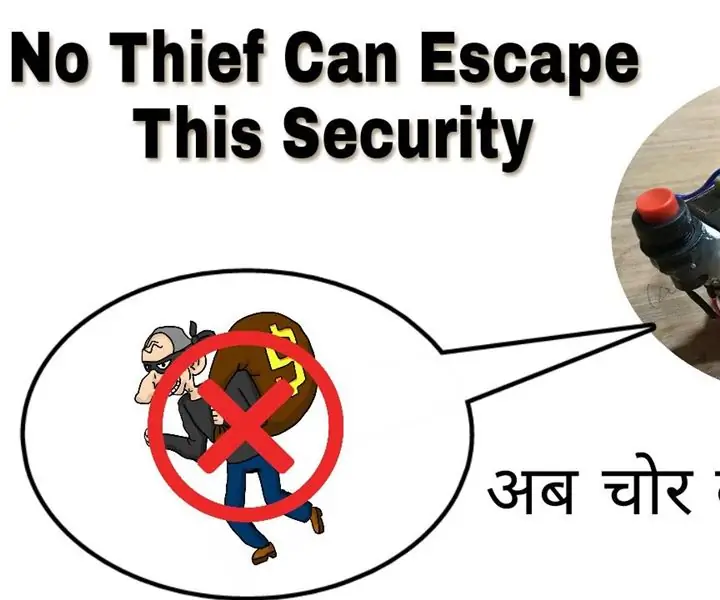
نظام الأمان المعتمد على PIR: تعتمد هذه الوحدة على مستشعر PIR ودقيقة للغاية ، وتتكون من وحدة الجرس وطاقة احتياطية لمزيد من الأمان
طفل فيديو عن بعد لمشغل فيديو الكمبيوتر: 6 خطوات

Toddler Video Remote for PC Video Player: أقوم بإنشاء جهاز تحكم عن بعد يتصل بجهاز كمبيوتر باستخدام USB. يسمح جهاز التحكم عن بعد الكبير لطفلي باختيار مقاطع الفيديو وتشغيلها على جهاز كمبيوتر قديم ، وهذا مشروع بسيط نسبيًا. المكون الأساسي هو إما لوحة مفاتيح USB أو لوحة مفاتيح USB لاسلكية ، ثم
